
動画や音声を認識、自動文字起こしAIツール・アプリを3つ使ってみた
日常生活や仕事の中で、動画や音声から文字情報を取り出す必要がある場面は多々あります。そんな時に役立つのが、文字起こしツールです。昔は精度があまり高くないので使われていませんが、今はAIのおかげで精度が著しく改善されました。
🔓文字起こしの必要な場面
オンライン授業や会議の記録
オンラインで行われる授業や会議の内容を、後で復習するために文字起こしが必要。
動画コンテンツの字幕作成
趣味で作っている動画や、仕事で使う動画コンテンツに字幕を追加して内容を分かりやすくする時。
ポッドキャストやインタビューの記録
ポッドキャストやインタビューの音声を、後で見返したり共有したりする時に文字起こしが便利。
🔑AIツール利用で自動文字起こしのメリット
時間の節約
手動で文字起こしするよりも、自動文字起こしツールを使えば、かかる時間がだいぶ減り、効率も大幅に向上できます。
正確な音声認識
AIが音声を分析して文字起こししてくれるので、文章校正だけをすればいいです。
便利な編集機能
ほとんどのツールには、文字起こしされたテキストを簡単に編集・修正できる機能がついています。
📢AI文字起こしツールの紹介
ここからは、動画・音声を自動で文字起こししてくれるAIツール・アプリを3つ使ってみて、それぞれの特徴と使用感を比較します。
💗ツール① 「RecCloud」
特徴
3分間以内は無料で使用できるオンライン文字起こしツールです。
デスクトップ版やアプリ版も提供されており、オフラインの環境でパソコン、スマホやタブレットでも簡単に文字起こしが可能です。
日本語や英語などだけ、99種以上の言語に対応
アカウント不要で体験可能
使い方
RecCloud無料オンライン AI音声テキスト変換ツールのウェブページを開きます。
左側の「ファイルをアップロード」ボタンをクリックします。
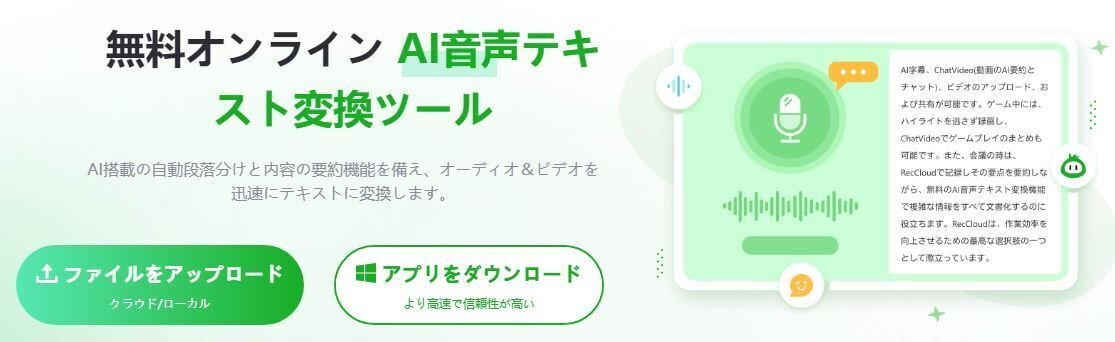
3.お使いのパソコンから動画や音声ファイルを選択し、読み込みが完了されれば、右側で言語を指定して、「変換」ボタンをクリックします。ちなみに、他の言語に翻訳する必要がなければ、普通は「元の言語」のままでいいです。
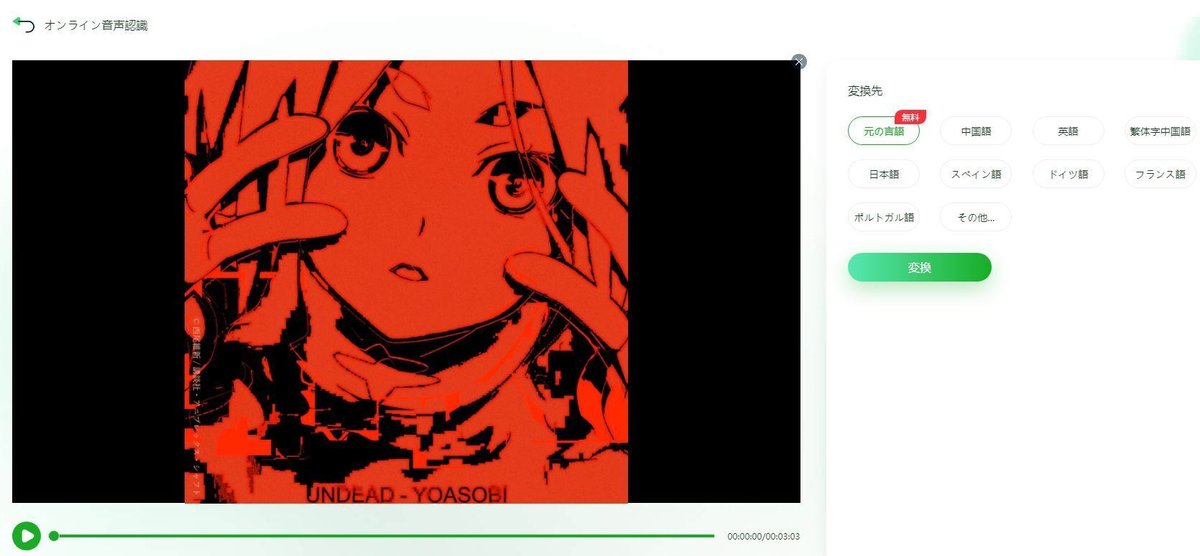
それで少し待てば、ファイルが処理され、認識されたテキストが表示されます。使用されている音源はYOASOBIの最新曲『Undead』(最近めっちゃはまっているのでつい)で、電子音楽寄りの感じで、発音も歌詞もAIにとって難易度が高い音声だと思います。実際も誤字などが多少ありますが、英語の部分も認識されていて、全体的には納得の質です。
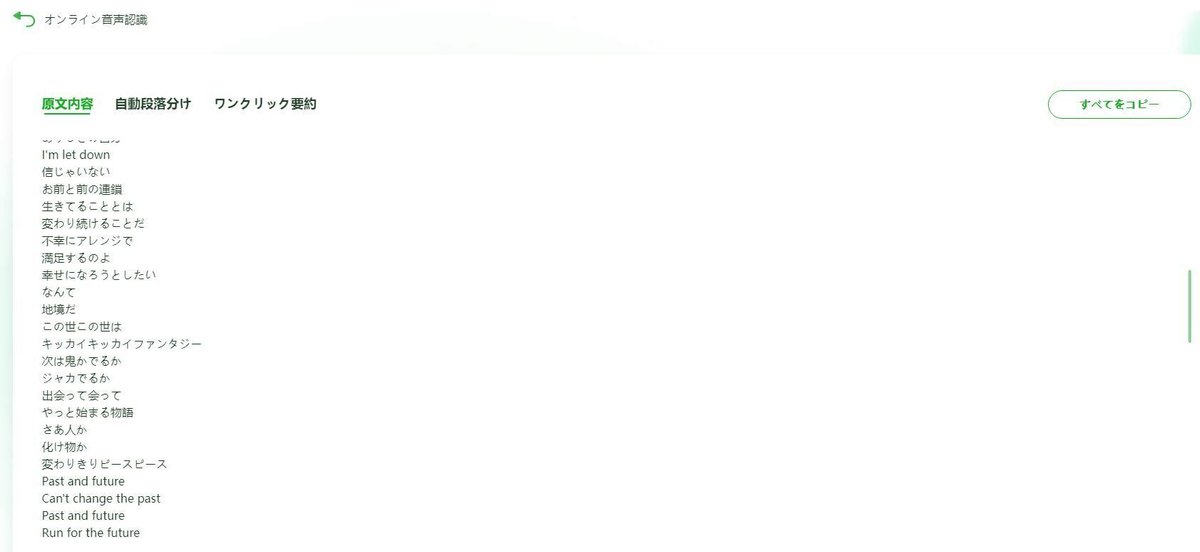
ちなみに、「自動段落分け」や「ワンクリック要約」というAI機能もありますが、課金する必要があるため、体験していません。デスクトップ版やアプリ版もほとんど同じ操作で使用できます。
📱ツール② 「CapCut」
特徴
TikTokのショートビデオを作成するのにおなじみ
文字起こし機能を備えた動画編集ソフトで、基本的な機能は無料で使用できます。
動画編集と同時に、字幕を自動で追加できるので、動画コンテンツの制作が手軽になります。
利用にアカウントの登録が必要
使い方
1.CapCutの無料オンラインビデオエディターのウェブページにアクセスして、「CapCutを起動」をクリックします。
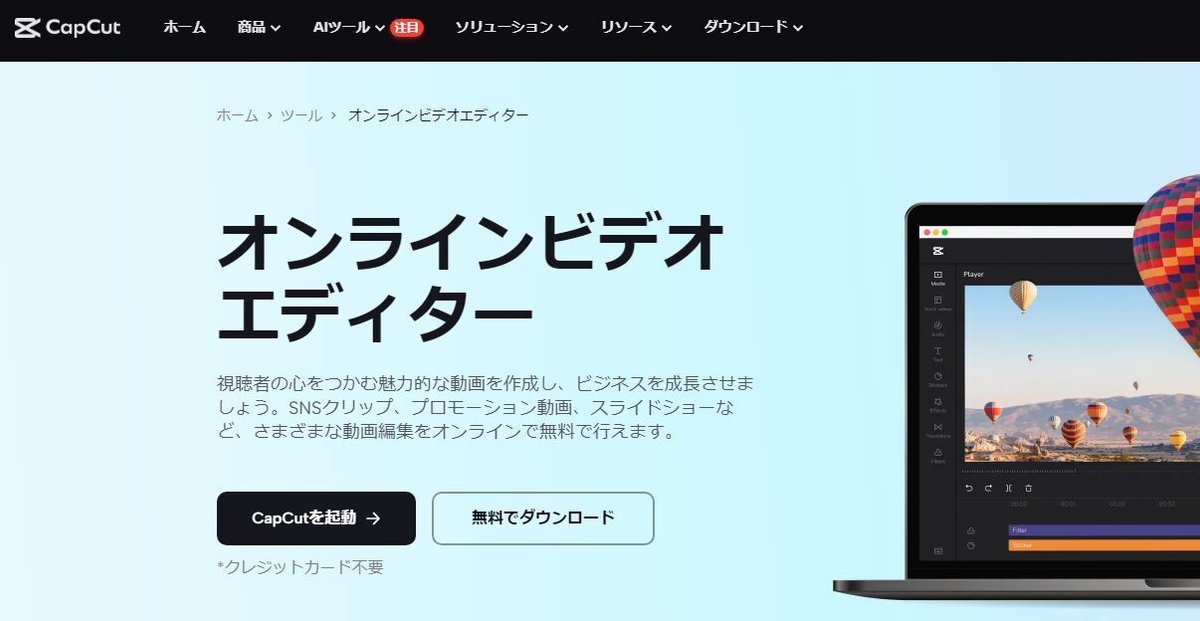
2.CapCutオンライン版のウェブページが開かれます。左上の「メディア」タブで「アップロード」をクリックして、ファイルをアップロードします。3.「キャプション」タブで「自動キャプション」をクリックして、日本語を選択します。
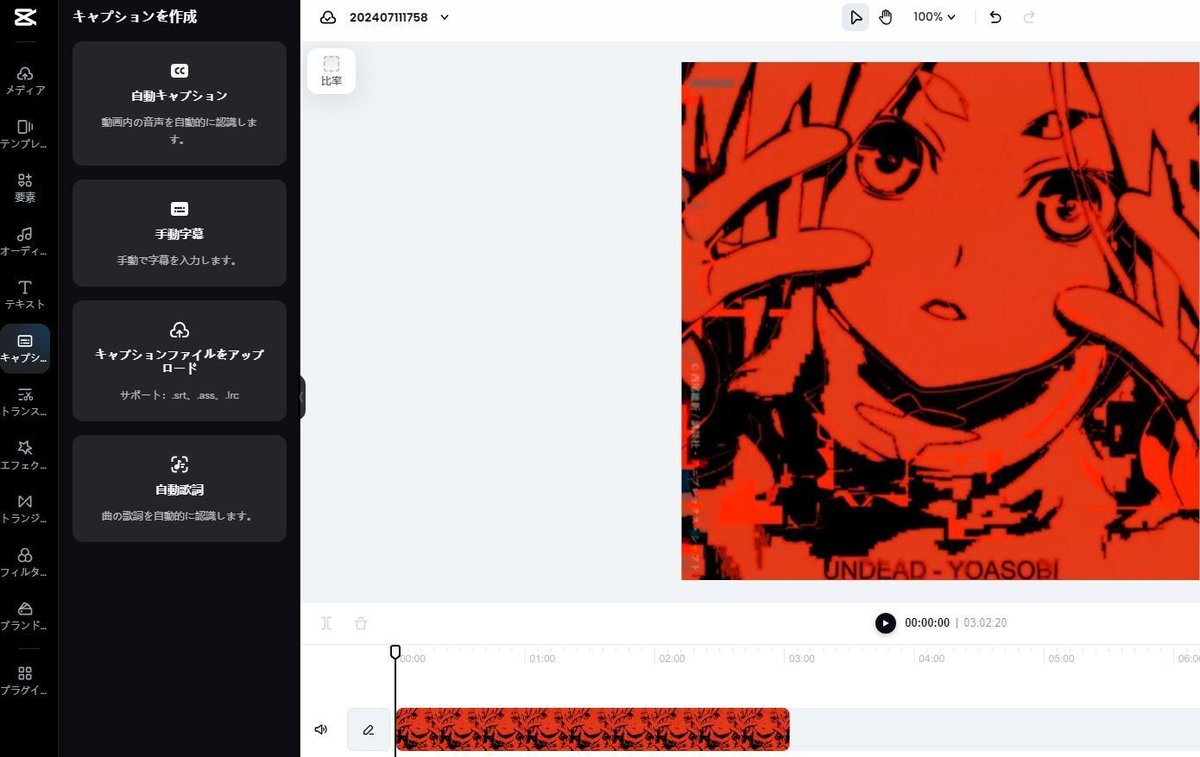
しばらく待てばキャプションが自動生成されますが、選択可能な言語が同時に1種だけがせいか、英語の部分は認識されず、歌詞もすべてではなく、欠けている部分が多かったです。このような曲ではなく、普通の話す声だったら、向いているかもしれません。無料で利用可能な文字起こしツールとしては文句を言いすぎましたかな(笑)。
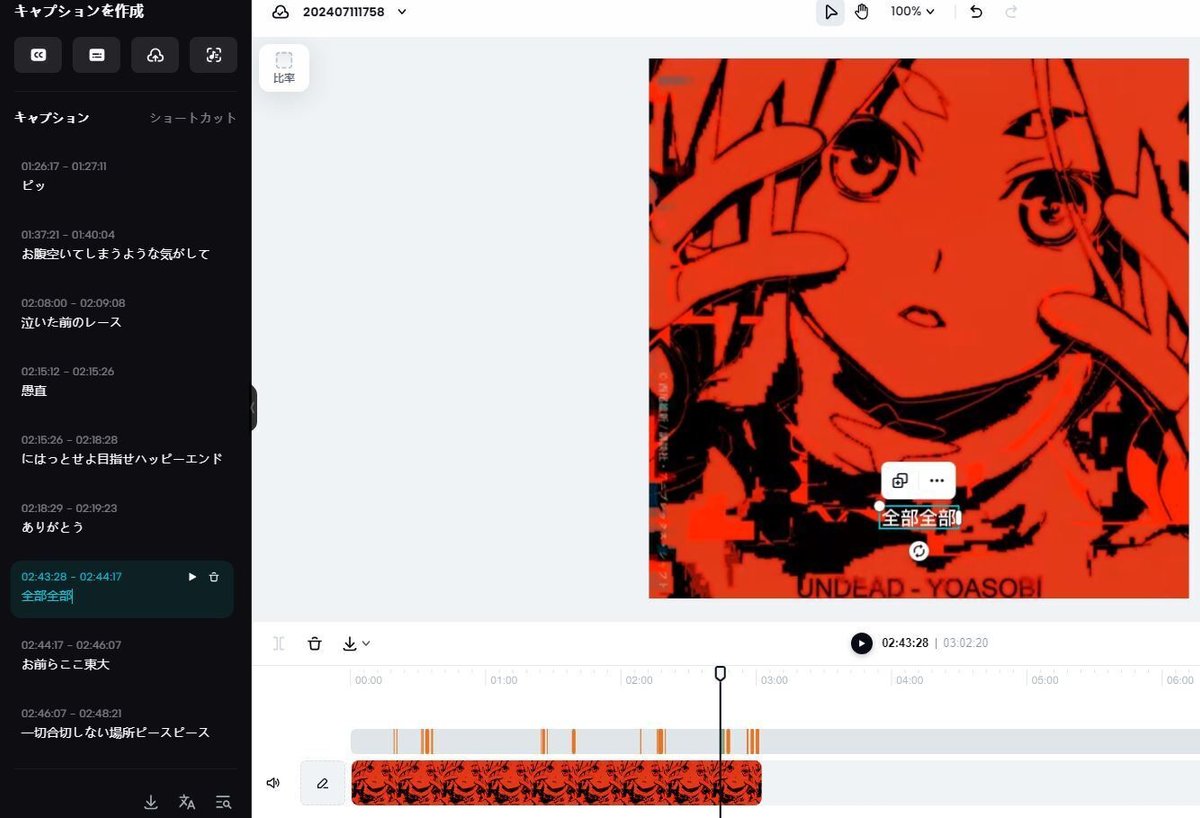
💻ツール③ 「Notta」
特徴
無料のオンライン音声文字変換ツールで、動画・音声ファイルをアップロードするだけて文字起こしが可能です。
ユーザーフレンドリーなインターフェースで、簡単に操作できます。
結果はメールで発送されるため、受け取るのにメールアドレスの記入が必要
無料で利用可能なファイルは1つのみ
使い方
1.nottaのオンライン音声文字変換のウェブページにアクセスし、「ファイルを選択」ボタンをクリックして、変換するファイルをパソコンからアップロードします。
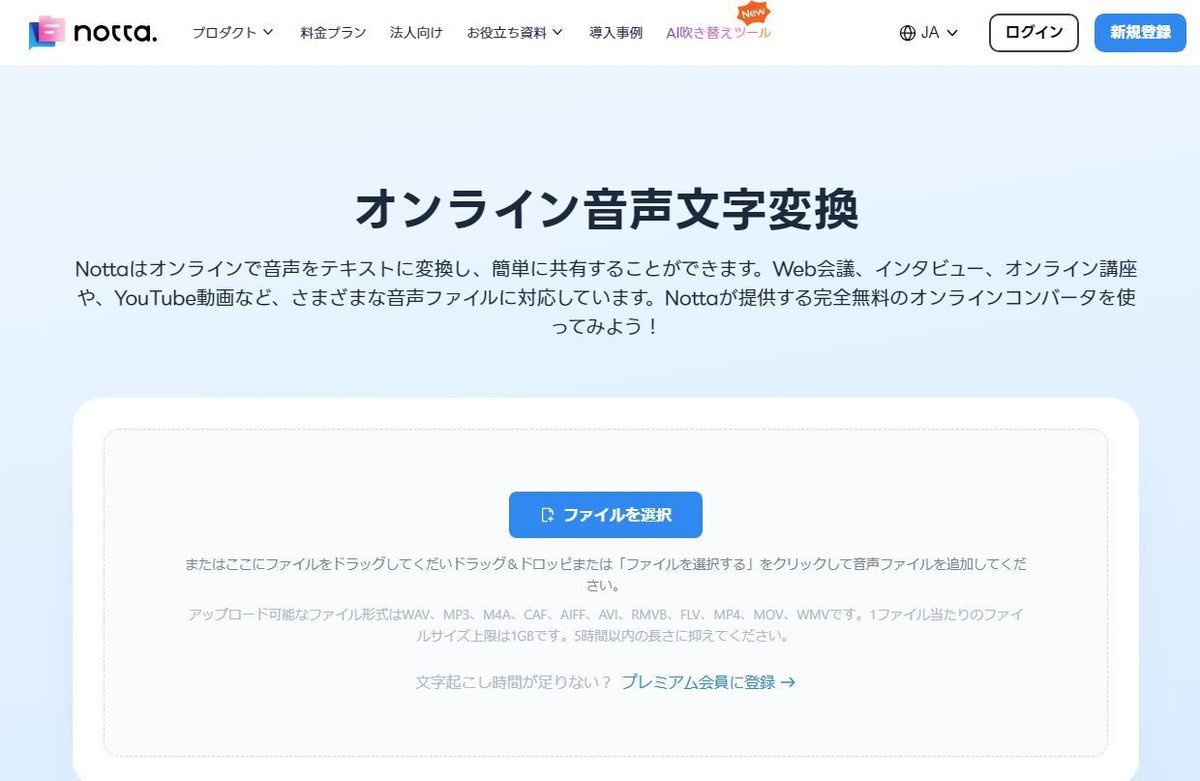
2.ファイルのアップロードが終わったら、文字起こしの言語に日本語を選択、転送用のメールアドレスを記入して、「確認」ボタンをクリックします。
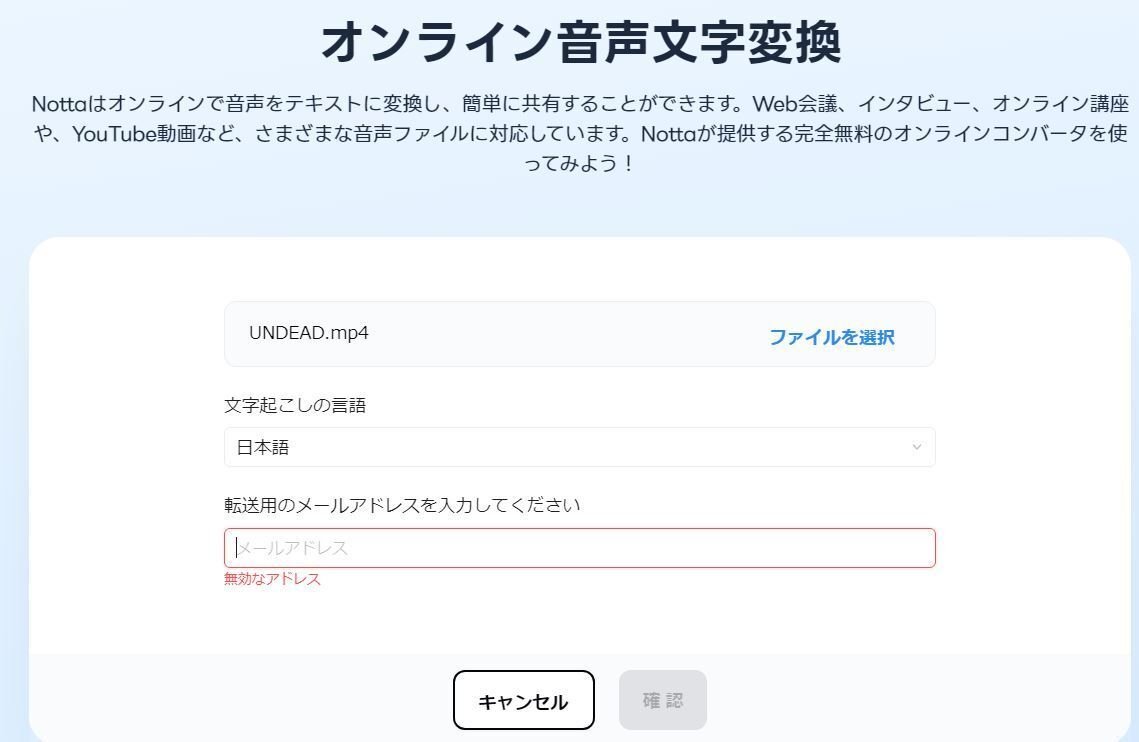
3.処理を完了されれば、メールがご記入のメアドに発送され、メールにあるURLをクリックします。
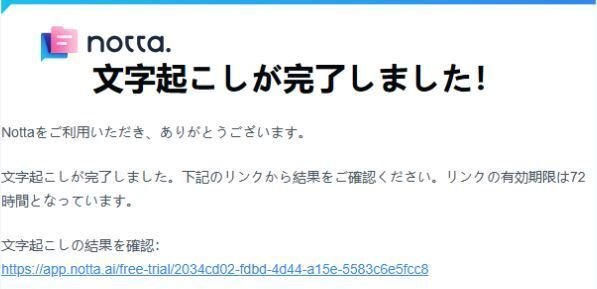
4.開かれたウェブページ上でテキスト化される動画・音声の内容を確認できます。
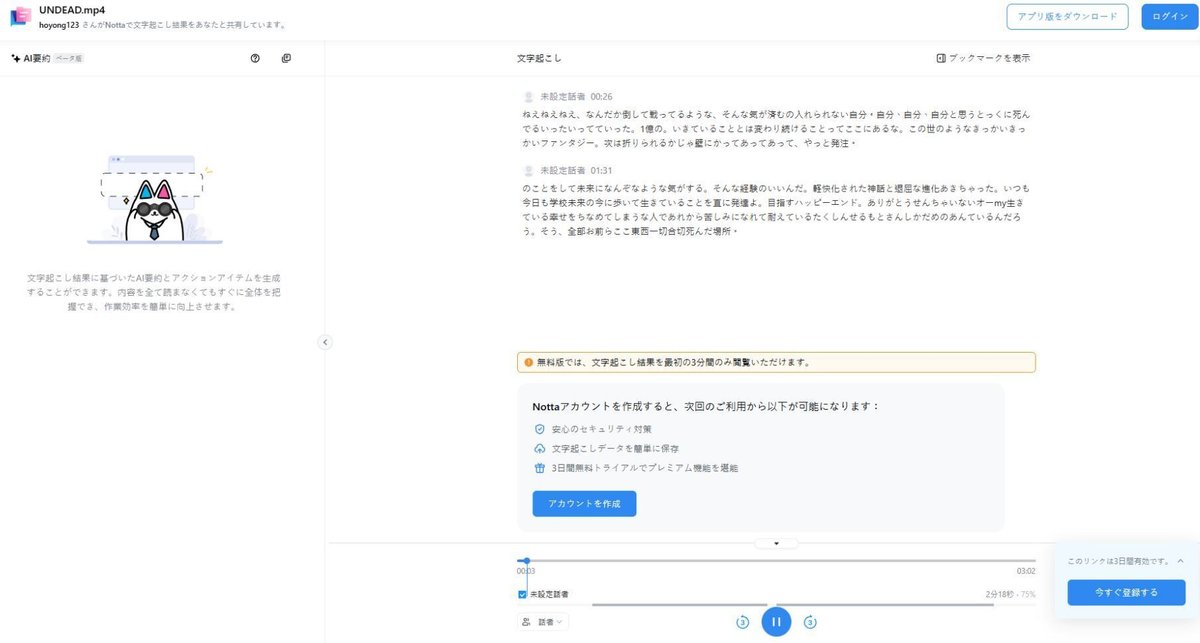
結果をみると、正確さはあまり満足できないし、段落分けがめちゃくちゃだし、CapCutと同じ英語の部分も認識されていないし、制限も多かったため、いい結果とは言えませんでした。ただ、このソフトはおそらく会議の議事録などを作成するのに特化したもので、こういう音声や動画が苦手かもしれませんね。わざと『Undead』を選択したわけではありませんが(笑)。
🌸結論
AIのさらなる発展につれ、AI文字起こしツールもより正確で便利になるのは確定です。
上述の3つのAIツールを使えば、音声や動画の内容を効率的に文字起こしして、記録や共有が簡単に行えるようになります。また、字幕の追加やテキストの修正も簡単にできるので、動画コンテンツの制作にも役立ちます。
ただ、実際使い比べてみると、正確さは断然『RecCloud』の方が上で、3分以内なら無料で利用可能なので、おすすめです。
